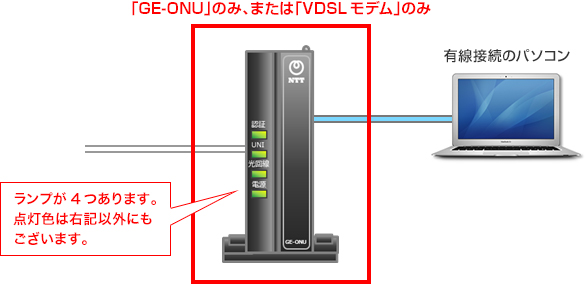- 「フレッツ 光ネクスト」(FTTHアクセスサービス)が対象です。
- ※光コラボのご契約者さまはご契約先の事業者さまへご相談をお願いします。
インターネットが
つながらなくてお困りの方へ
これまでインターネットをご利用いただいていたが、突然利用できなくなった方に、機器の確認・インターネット接続の再設定方法などを案内いたします。
まずは機器を
再起動してみましょう
機器を再起動することで、問題が解決する場合があります。まずは、機器を再起動してみましょう。
-
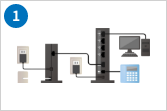
配線と電源の確認
配線の抜け・緩みがないかを確認した後、電源状況を確認してください。
-
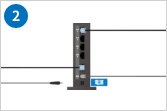
電源を抜く
インターネット機器接続の電源プラグを抜きます。
-
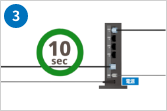
10秒待ってから
電源を入れる10秒ほど待った後、再び電源プラグをつなぎます。
-
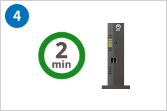
ランプの状態を
確認一度全ランプが点灯した後に消灯します。正常な状態に戻るまで2分程度かかります。
-
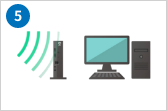
インターネット
接続の確認パソコンを起動し、インターネットに接続できるか確認してください。
再起動で解決しない場合
考えられる3つの原因
- ネットワーク機器・配線のご確認
- 工事・障害情報のご確認
- ネットワーク機器のランプ状況の診断
1
ネットワーク機器・配線のご確認
ルーターとランプの状況を確認してみましょう。以下のような接続機器を見ながら進めてください。
ご使用のインターネット接続機器の状況はどのようになっていますか?
- ご利用の機器により位置や形状、配線が異なる場合がございます。
「ホームゲートウェイ」と「ブロードバンドルーター」の2台を使用している場合は、
設定を専門スタッフに相談されることをおススメいたします。
機器構成イメージ

- ご利用の機器により位置や形状、配線が異なる場合がございます。
2
工事・障害情報のご確認
ご利用のISP(プロバイダー)やフレッツ回線が工事中、障害が発生しているなどの理由でインターネットにつながらない場合もございます。
ISP(プロバイダー)のご確認
ご利用中のプロバイダーさまへお問い合わせください。
フレッツ回線のご確認
ご利用エリアのフレッツ回線が工事中や障害が発生していないか、「フレッツ工事・障害情報」よりご確認ください。
3
ネットワーク機器のランプ状況の診断
ランプ状況のご確認にあたり、お使いのインターネット接続機器が下図と同じ構成かご確認ください。

- ご利用の機器により位置や形状、配線が異なる場合がございます。
アンケートへのご協力ありがとうございました。